当前位置:首页>>广州有道有限元>>行业新闻
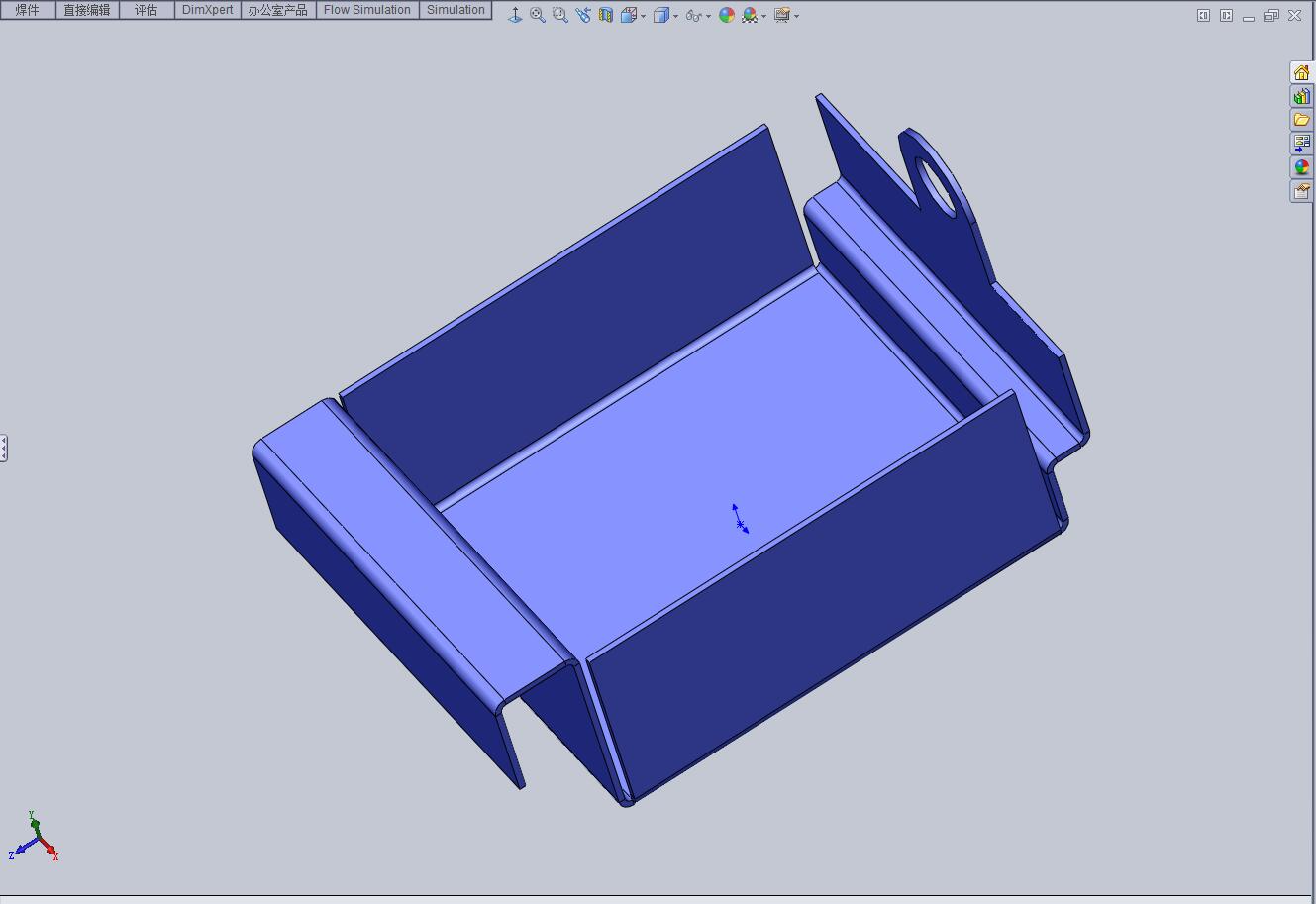
81 您可以将一些几何关系类型同时加入到许多实体上。例如,您可以选择三条线,并且将其设为等长。
82 您可以使用特征控点来移动或改变拉伸和旋转特征的尺寸。请在特征工具栏上单击动态修改特征的工具栏图标,然后选择一个特征来显示特征控点。
83 当您使用旋转特征控点时,您可以用移动远离模型的光标来得到较精确的旋转控制。
84 当您拖动一个特征时,如果您按住 ALT 键,这个特征将保持它的位置尺寸和几何关系,如此这个特征仅允许在未被尺寸或几何关系所控制的方向上移动。
85 若要选择一个边线的中点,请在该边线上单击右键,选取选择线段中点。
86 您可以使用一个装配体的封包,快速地选择装配体零部件来进行不同的操作,例如压缩、解除压缩、隐藏、显示、复制以及删除。
87 您可以定义许多配合方式,然后再一次求出其解。请在装配配合对话框内选择延迟配合的选项。
88 若要从一个装配体的设置上复制一个爆炸视图到其他地方,请在FeatureManager设计树上的设置表格中拖动和放置爆炸视图的图标。
89 您可以在一个工程图上对齐并且聚集许多的尺寸。请按住 Ctrl 键选择它们,然后选择菜单上的工具/标注尺寸/共线对齐或平行对齐。
90 当您将装配体保存成一个 IGES、STL 或 VRML 的文件时,您可以保存整个装配体成一个单一文件,或将装配体中的每一个零件保存成一个单独的文件。
91 另存为的对话框可以让您将任何一个 SolidWorks 的文件保存成一个 TIF 文件。
92 对每一个激活的文件指定一个变更的次数之后,您就可以自动地保存其自动恢复的信息。请选择菜单上的工具/选项/系统选项/备份,启动这个选项并且指定其变更的次数。
93 您可以指定SolidWorks保存您备份文件的目录。请选择菜单上的工具/选项/系统选项/备份,然后浏览到该目录。
94 您可以用选择这个弧线及其两个端点后,来标注一个弧线的实际长度。
95 您可以放大所选择的实体。请选择一个或多个边线、面等实体,然后在视图工具栏上单击缩放选择范围的工具栏图标。您也可以在FeatureManager设计树中的项目上单击右键,并且在下拉菜单上选择缩放选择范围的命令。
96 您可以从Windows资源管理器中拖动文件并放置到SolidWorks 窗口内来执行一个宏操作。
97 您可以添加一个钣金特征到输入的实体中。简单地从其中一个可以支持的文件格式中输入一个适当的实体〔一个具有单一的厚度〕,然后选择一个平坦的面,并且从特征工具栏图标上单击插入折弯的工具图标。
98 您可以对您的钣金零件生成一个自定义折弯系数表。使用一个文字编辑器,例如记事本,来编辑该实例的折弯系数表。找到 langenglishsample.btl 之后,以一个新的名称保存其表格,并且以*.btl 作为扩展名,保存在相同的目录下。
99 您可以在特征工具栏上使用展开按钮来退回一个钣金零件至到展开的状态。无折弯的工具栏图标按钮可以退回该零件到添加任何折弯之前的状态。
100 在工程图中,您可以单独地控制模型边线、草图实体和模板的线条型式、颜色和厚度。
101 您可以生成一个缩排的材料明细表(BOM)。每一个次装配体被列为一个项目,在其下列有其零部件,并以缩排的方式,不放入项目数字。
102 用默认的方式,使用在材料明细表(BOM)内的文字字体可以与工程图中指定的注释字体相符合。
103 在工程图的断裂视图中,您可以插入多个折断线(所有都在相同的方向)。
104 您可以从一个剖面视图中生成一个投影视图。
105 您可以控制投影视图、剖面视图、局部视图以及辅助视图的放置位置。一个视图边界的预览图形会附在光标上,这样可以帮助您将视图放置在您所想要放置的位置。
106 当您生成一个新的投影视图、剖面视图、或辅助视图时,其默认状态是对正于它的主视图。若要解除这个默认的对正关系,请在您对此视图选择一个放置位置时按住 Ctrl 键。
107 拖动视图时,您可以控制是否要查看这个工程视图的内容。请选择菜单上的工具/选项/系统选项/工程图,并设定『拖动工程视图时显示其内容』的选项。
108 当所参考的模型发生变更时,您可以指定工程视图是否要自动更新。请选择菜单上的工具/选项/系统选项/工程图,并设定『自动更新工程视图』的选项。
109 您可以打印一个在工程图之内选择的区域,并且您可以对打印的区域指定一个缩放因子。
110 如果您显示一个双重的尺寸标注,您可以将替代的单位尺寸置于主要单位尺寸的上方或右方。请选择菜单上的工具/选项/出详图标签,并指定这个选项。
111 若要将尺寸文字置于尺寸界线的中间,可以在该尺寸上单击右键,并且选择文字对中的命令。
113 在一个工程图中,若要以线性尺寸显示一个直径尺寸,请由右键的下拉菜单中选择以线性方式显示。当您拖动尺寸文字上的控点时,该尺寸界线是以15度的增量来抓取放置,这可以允许您将尺寸以水平或垂直的方式对正。
114 您可以插入、复制或移动一个圆角尺寸到任何一个能以实际圆弧显示圆角的视图上。
115 您可以按住 Ctrl 键后选择多个注解,并且将其视为一个组做移动。
116 当您生成一个新的剖面视图,或更新一个已存在的剖面视图时,会自动地对每一个孔或旋转的特征生成一个中心线。请选择菜单上的工具/选项/出详图标签,并指定中心线的延伸距离(此指超过模型边线的部分)。
117 若要将孔标注符号添加到多个孔上,您可以单击孔标注的工具栏图标,然后选择每一个您想要添加符号的孔。
118 您可以预选其箭头引线附著的实体,来控制几何公差符号所要放置的位置。如果您选择一条边线,此引线会以垂直于该边线的方式放置。如果您选择一个尺寸,引线会附著在该尺寸线上。
119 在一个工程图上,您可以添加一个剖面线的图样到模型的面上,或一个草图实体闭环之内。
120 如果您变更一细节项目的附著点,根据您所指定附著在面、边线或顶点时的箭头样式,该箭头的样式会自动更改,。请选择菜单上的工具/选项/出详图标签,用箭头按钮指定您的选择。
121 选择菜单上的插入/模型项目命令,您可以从一个模型中将参考几何输入到该工程图上。
122 要将零部件移动到子装配体,将其拖动并丢放进 FeatureManager 设计树的子装配体中。如果您只想将零部件重组顺序到子装配体以下,当您放置零部件时按住 ALT 键。
123 您可在 FeatureManager 设计树中从鼠标右键菜单压缩零部件。
124 您可生成一空白工程图模板,此模板装入时不会提示用户使用图纸格式。如想生成模板,打开一带有图纸格式的标准SolidWorks 工程图模板。然后删除图纸上的所有实体并将文件保存为新的模板。现在图纸实际上为空白,当模板被使用时不会提示用户使用新的图纸格式。
125 您可移动工程图图纸上的所有实体(注释、草图实体、工程视图、等)。从 FeatureManager 设计树顶层工程图图标中的鼠标右键菜单里选择"移动"指令。
126 您可通过从多边形一个边的鼠标右键菜单中选择"编辑多边?quot;来编辑已绘制的多边形。
127 您可使用设计树中的配置来控制零件的颜色。
128 您可在工具/选项/系统选项/一般中将性能电子邮件选项打开或关闭。
129 SolidWorks 系统选项适用于所有 SolidWorks 文件,SolidWorks 文件属性在文件模板层上设定。
130 为提高性能,SolidWorks 在非激活内存中储存几何关系。当指针移到适当的边线或实体上时,指针变为橙色以"唤醒"适当的几何关系。
131 您可将单个零部件移到工程图独自的图层中。在工程视图中右键单击零部件,选择零部件线型,然后从菜单中选择一图层。
132 如果您有显示无数个不同模型 (独自文件)的工程视图,您可选择自定义属性从那一个模型抽取。右键单击工程图图纸然后选择属性。在图纸设定对话框底部?quot;使用所显示的模型中的自定义属性"菜单。在每个图纸上您可选择一个可抽取这些自定义属性的模型。
133 SolidWorks Explorer 可作为单独应用程序启用也可从 SolidWorks 内部启用。选择工具/SolidWorks Explorer 从 SolidWorks 内部启用或从开始菜单选择 SolidWorks Explorer 来单独启用。
136 下载新的 SolidWorks Service Pack 后,您可查看 SolidWorks 作了什么变化。选择帮助/SolidWorks 新版本说明。
137 您可控制以透视图显示的模型的相对距离。要使模型以透视图显示,选择视图/修改/透视图。选择一大于或小于 1 的观察位置。要使透视图逼真,小于 1 的数值会产生所需效果。
138 您可将 Tiff 文件作为图片添加到SolidWorks 模型的图形区中。单击插入/图片,然后浏览到包含所需 Tiff 文件的目录。
139 插入到 SolidWorks 模型背景中的图片可以移除或替换。单击视图/修改/图片。
140 您可将曲面直接输入进 SolidWorks 模型中。受支持的文件格式为 Parasolid、IGES、ACIS、VRML、以及VDAFS。
141 您可在 SolidWorks 里从鼠标右键菜单中查看面的曲率。"冷"色(黑、紫、蓝)表明低曲率(低平)。"热"色(红、绿)表明高曲率。
142 您可设定在 SolidWorks 文件中定义曲率的数值。在工具/选项/文件属性/颜色中单击曲率按钮。针方向旋转。
更多关注微信:1126683405
相关标签搜索:机械设计培训、广州设计培训、东莞设计培训、深圳机械设计培训、 广州有限元培训 solidworks培训 CAD培训 ansys培训 solidworks proe培训 运动仿真 有限元FEA
客服在线请直接联系我们的客服,您也可以通过上面的方式进行在线报名,我们会及时给您回复电话,谢谢!

广州总部:广州市东风东路733号羊城同创汇编辑楼12楼
电话:020-83322285
137-1124-1980
点击图标或添加QQ:503841570
E-mail:fea@020fea.com
广州详细交通线路 >>>东莞分公司: 东莞市莞城区莞太路34号创意产业园11号楼5楼
手机:133-3285-6491
点击图标或添加QQ:503841570
E-mail:fea@020fea.com
东莞详细交通线路 >>>佛山分公司:佛山市禅城区季华一路28号智慧新城T15栋4楼401A
手机:133-3285-6491
点击图标或添加QQ:2459395568
E-mail:fea@020fea.com
佛山详细交通线路 >>>